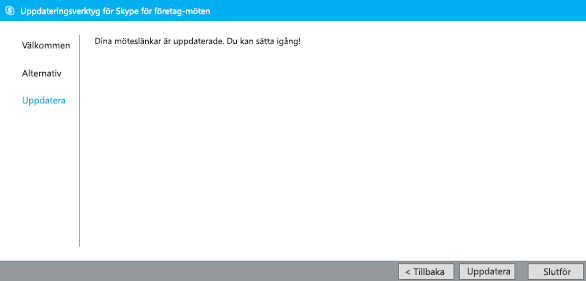Med mötesuppdateringsverktyget för Skype för företag och Lync får du hjälp att uppdatera möten om ditt konto byter server eller uppgraderas från Lync till Skype för företag. Med verktyget hittas möten med gamla länkar, och uppdaterade inbjudningar skickas automatiskt till deltagarna så att de kan ansluta till dina möten.
Både Outlook och Skype för företag måste vara öppna medan du kör migreringsverktyget.
Obs!: Uppdateringsverktyget kan bara användas för att uppdatera möten om din SIP-adress (Session Initiation Protocol) (till exempel användarnamn@contoso.com) är samma i Skype för företag som den var i Lync. Om SIP-adressen har ändrats måste du återskapa dina möten i Skype för företag.
Installera och kör migreringsverktyget
-
Installera verktyget enligt anvisningarna som tillhandahålls av din organisations supportteam.
-
Bläddra till den plats där du har installerat verktyget. Standardplatsen är C:\Program\Skype for Business Meeting Update.
-
Dubbelklicka på MeetingMigration.exe.
-
Verktyget öppnas och välkomstsidan visas. Klicka på Nästa.
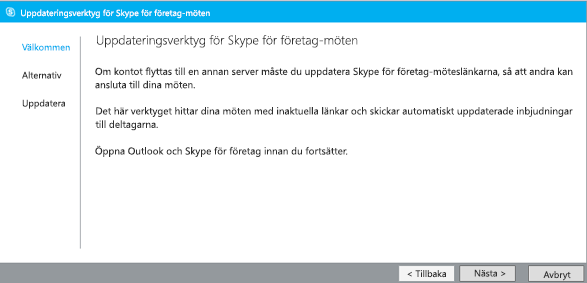
-
Välj vems möte du vill uppdatera och klicka på Nästa.
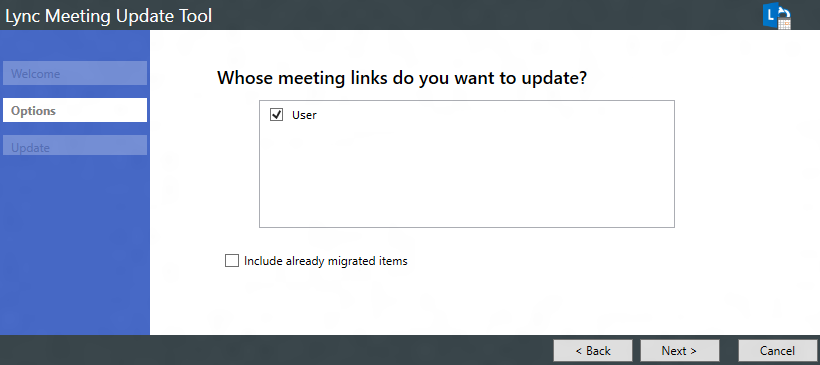
Obs!: I vissa fall där mötesorganisatören har samma visningsnamn som en mötesmottagare kommer mottagaren med samma visningsnamn även att se organisatörens möten i listan. Mottagaren kan åtgärda detta genom att avmarkera organisatören innan han eller hon fortsätter.
-
På nästa skärm kan du välja de möten du vill uppdatera. Om du är ombud ser du namnen på de personer vars kalendrar du hanterar. Du kan välja att migrera dina egna möten samtidigt som deras eller så kan du avmarkera deras namn så att dina egna möten migreras först. Migrera sedan de andras möten genom att klicka på Tillbaka, eller kör verktyget igen senare.
-
I verktyget görs en sökning efter alla Skype för företag-möten och du ser en lista över möten, start- och slutdatum och upprepningsmönster.
-
Klicka på Uppdatera.
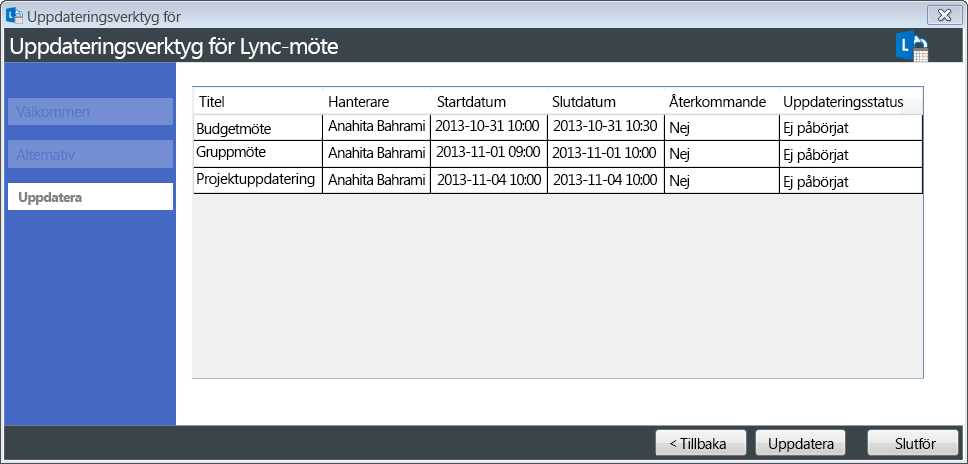
Dina möten uppdateras automatiskt med den nya Skype för företag-informationen och mötesförfrågningar skickas till dina inbjudna deltagare.
-
Stäng verktyget när du är klar genom att klicka på Slutför.
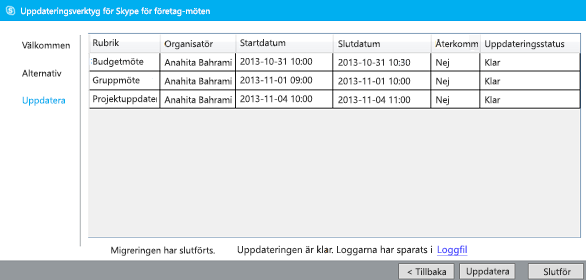
Mötena är uppdaterade
Om dina möten är uppdaterade meddelar verktyget dig att ingen åtgärd krävs.